JDK
JDK インストール
JDKはJavaの開発元であるOracleが配布しているJava用のソフトウェアパッケージのこと。Oracleの公式ホームページにて無償配布になっている。以下リンクから該当するOSの項目を選択しダウンロード&インストールを行う。
https://www.oracle.com/jp/java/technologies/javase/javase8-archive-downloads.html
デフォルトのダウンロードパスから変更するとやや面倒なので、特に指定がないのであればデフォルトのままで行うべし。
環境変数設定
環境変数を開く
- Windows: コントロールパネル > システム > システムの詳細設定 > 環境変数
- Windows10: 設定 > システム > 詳細情報 > システムの詳細設定 > 環境変数
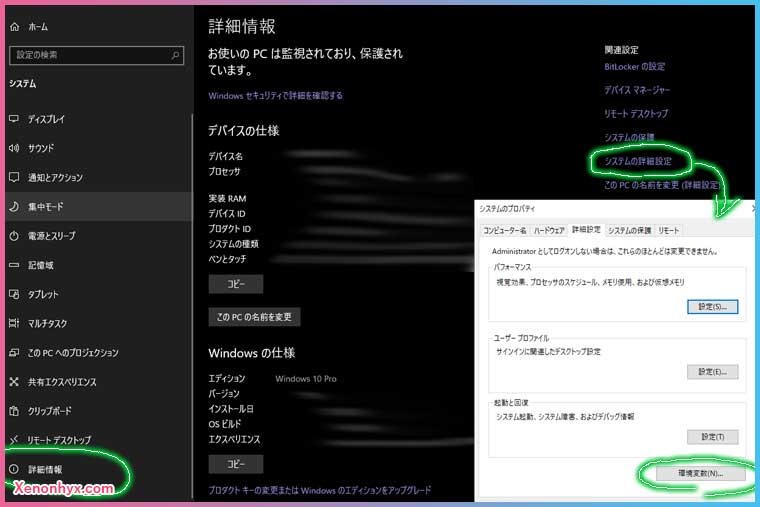
システム環境変数
システム環境設定の「Path」を編集またはダブルクリックし編集画面を開く。Pathというはカレントディレクトリに実行ファイルが見当たらない場合に探しに行く場所となる。「C:\Program Files\Java\jdk1.8.0_202\bin」を新規作成し、一番上まで移動させる。作成後は全てOKで終了する。
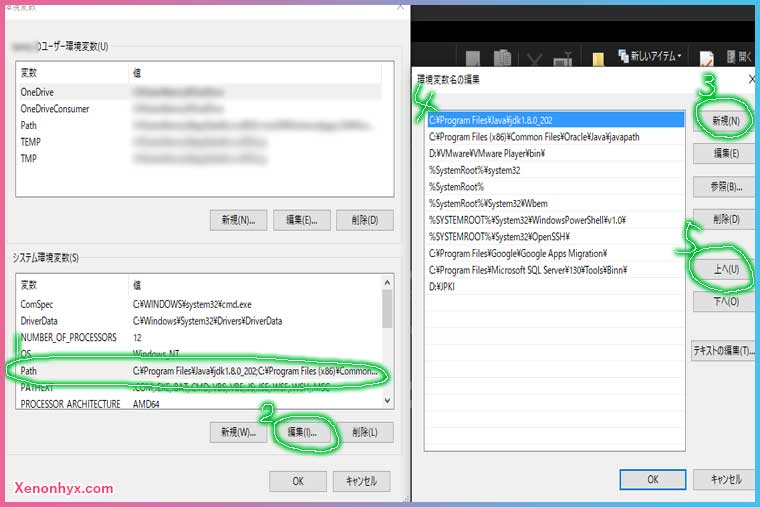
Javaバージョン確認
cmdを起動し、以下コマンド入力を実行する。
java -version
javac -versioncmd実行結果例
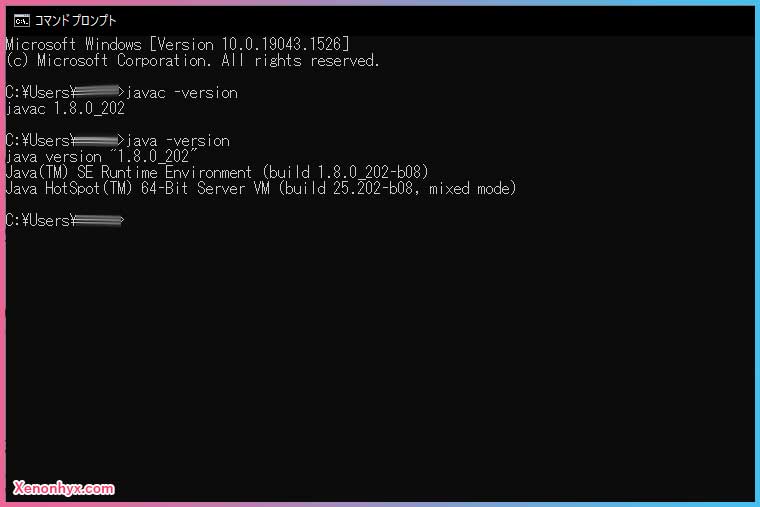
コマンドプロンプトでJava実行テスト
Javaファイルを作成
テストファイルを作成。以下Hello World用。ファイルは適当なフォルダに配置。
public class Test {
public static void main(String[] args) {
System.out.println("HelloWorld");
}
}コマンドプロンプトで実行
cmdでコマンドプロンプト起動。小ネタだが、エクスプローラのアドレスバーにcmdと入力するとその場所からコマンドプロンプトが起動する(cdで移動する必要がないため少し楽)。
cd d/ [Javaファイルがあるディレクトリのパス]
javac Test.java
実行後、コンパイルされた「Test.class」ファイルが出現する。
java Test
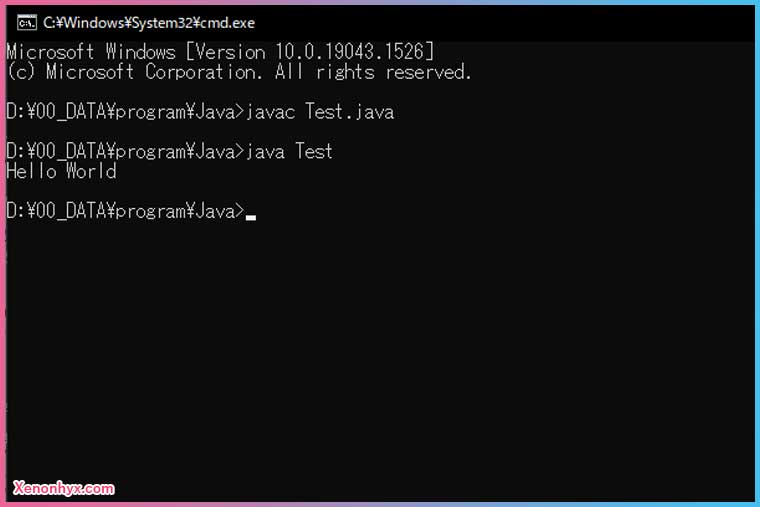
その他備忘録
コンパイル(javac)。-encoding:文字エンコード設定が必要の場合は設定する、-classpath:「.;」はカレントディレクトリ指定、「;」で区切り、最後に関連クラスは複数同時にコンパイルする、区切りは半角スペース。
javac -encoding UTF-8 -classpath .;jackson-annotations-2.10.1.jar;jackson-core-2.10.1.jar;jackson-databind-2.10.1.jar Test2.java実行(java)。-classpath:クラスパスの指定、コンパイル時と同じ設定にする。実行クラス指定、クラス名のみ指定の場合はmainメソッドが実行される。
java -classpath .;jackson-annotations-2.10.1.jar;jackson-core-2.10.1.jar;jackson-databind-2.10.1.jar Test2










